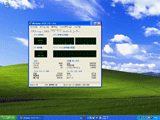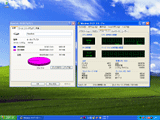【特別レポート】
32bit Windowsの管理外領域をRAM Diskに使う
このところのメモリ価格の下落から、メインメモリは2GBどころか4GB以上も余裕で搭載できるようになった。2GBのDDR2 DIMMを4枚、計8GB分購入したとしても2万円で十分おつりが来る。とはいえ、32bit OSを使っている限り、OSは約3.5GB以上のメインメモリを認識できず、それ以上のメモリを搭載したとしても無駄になってしまう。64bit OSを利用すればこの問題も解決するが、ドライバの対応やアプリケーションの互換性などに問題があり、使いたくても使えない状況だ。
しかし、32bit OSで認識できないメインメモリ領域を活用できる手法が見つかり、2ちゃんねるのWindows板を中心に話題となっている。その手法とは、「Gavotte Ramdisk」というRAM Disk作成ツールを利用し、メインメモリのOS管理外領域にRAM Diskを作ってしまおうというものだ。
メインメモリを手軽に4GB搭載できるようになってきた頃から、32bit OSが認識できない領域をうまく活用できないものかとさまざまなユーザーによる模索が続いていたが、ことごとく”不可能だ”という結論に達していたように思う。そのため、「RAMディスク友の会」スレッドに、Gavotte Ramdiskを利用して「2GB×2+1GB×2のメモリを積んで、OS管理メモリ2.87GB(VRAM128MB)+RAMディスク3GBで使用中。」というレスが書き込まれても、その直後は否定的なレスが並んでいた。しかし、レス主によるヒントや、他のユーザーによる成功例が書き込まれるにつれ、徐々に盛り上がりを見せ始め、翌日には軽い祭り状態にまでなった。
ここでの記載をもとに、その方法を紹介しよう。ただ、環境によって若干手順が異なるため、筆者が試して成功した手順をベースに紹介したいと思う。ちなみに、筆者のテスト環境は表に示したとおりだ。
| 今回のテスト環境 | |
|---|---|
| マザーボード | MSI P35 Platinum (BIOS V1.8) |
| メインメモリ | PC2-6400 DDR2 SDRAM 1GB×4(CFD ELIXIR W2U800CQ-1GLZJ×2) |
| CPU | Celeron Dual-Core E1200(3.2GHzオーバークロック動作) |
| OS | Windows XP Professional SP3(クリーンインストール直後) |
■■ 注意 ■■
・この記事を読んで行なった行為によって、生じた損害は筆者、PC Watch編集部および、メーカー、購入したショップは、その責を負いません。自己の責任の範囲内にてお取り扱いください。 |
まず、Windows XPを起動して、Cドライブのルートディレクトリにある「boot.ini」ファイルを編集し、ブートエントリにパラメータ「/PAE」を追記し、再起動(これで、Windows XPの物理アドレス拡張モードが有効となる)。再起動後、Gavotte Ramdiskを入手し、ファイルを解凍。その中にある「ram4g.reg」ファイルをダブルクリックし、レジストリにパラメータを追加。その後「ramdisk.exe」を起動し、右の「InstallRamdisk」ボタンをクリックし、そのまま左下の「OK」ボタンをクリック。これだけで、OS管理外領域全体を利用してRAM Diskが作成される。
なお、記事末に掲載しているURLは、公式サイトが見つけられなかったため、筆者がダウンロードできたURLであることをご了承いただきたい。
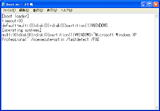 |
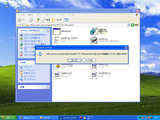 |
| Windowsを起動し、Cドライブの「boot.ini」ファイルを開き、ブートエントリにパラメータ「/PAE」を追記する | Windows再起動後、Gavotte Ramdiskに含まれる「ram4g.reg」ファイルをダブルクリックし、レジストリにパラメータを追加する |
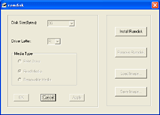 |
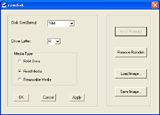 |
| 「ramdisk.exe」を起動し、右の「Install Ramdisk」ボタンをクリック | OS管理外領域にのみRAM Diskを作成する場合には、Disk Sizeなどの設定は変更せずに、左下の「OK」ボタンをクリックすればいい。これで、OS管理外領域全体がRAM Diskとして確保される |
設定メニューには、確保するRAM Diskの容量を指定する項目もあるが、OS管理外領域にRAM Diskを作成する場合には、管理外領域よりも少ない容量を指定しておけば、自動的に管理外領域全体を利用してRAM Diskが確保される。また、管理外領域を超える容量を指定した場合には、足りない容量分だけメインメモリの空き領域から確保されることになる。また、一度設定してしまえば、それ以降はOS起動時に自動的に作成されるようになる。とにかく、あっけにとられるほど簡単に、メインメモリの管理外領域にRAM Diskが作成される。
この時点でも筆者はまだ半信半疑だったのだが、タスクマネージャの物理メモリの利用可能容量がRAM Disk作成前と作成後でほとんど変化がなかったこと(通常のRAM DiskはOSが認識しているメインメモリの空きを利用して作成されるため、RAM Disk作成後に物理メモリの利用可能領域が確保した容量分減る)と、RAM Diskをほぼ埋め尽くす量のデータを書き込み、そのデータをHDDに書き戻して書き込み前のデータと比較して全く違いがなかったことから、問題ないと結論づけていいだろう。かつて、「SoftRAM95」という、見かけ上のメインメモリ容量を物理容量の2倍(最大5倍とも謳われていた)に増やすというインチキソフトが存在したが、今回はどうやらそのような心配はいらないようだ。
ちなみに、紹介した設定手順は、あくまでも筆者の環境でのもので、他の環境では同じ手順でうまくいかない可能性もある。その後のスレッドの書き込みなどから、BIOSの「Memory Remap Feature」を「Enable」にする必要があったり(筆者のマザーボードにはこの設定項目はない)、boot.iniに何も追記せずとも問題なかったりと、利用環境によって手順は変わってくるようだが、マザーボードが4GB以上のメモリ搭載をサポートしていれば、ほぼ問題はないようだ。また、OSもWindows XPだけでなくWindows Vistaでも大丈夫なようなので、いろいろと試してみてもらいたい。
さて、こうして確保したRAM Diskだが、何に使うかが難しいところだ。RAM Diskはメインメモリ上に確保されるため、アクセス速度は非常に高速だ。実際に筆者の環境では、書き込み/読み出しとも1GB/sec超(4KBのランダム時は70MB/secほど)と、HDDなどとは比較にならないほどのスピードが実現されていた。
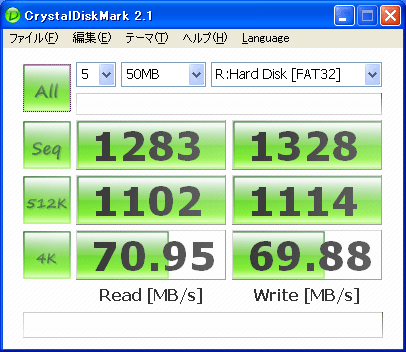 |
| CrystalDiskMark V2.1でアクセス速度をチェックしたところ、シーケンシャルではRead/Writeともに1GB/s超の速度を確認 |
しかし、PCの電源が落ちたら、RAM Disk上の全データが失われるという非常に大きな欠点がある。また、OSを再起動してもRAM Diskは削除され、全データが失われてしまう。つまり、データ保存用途には一切利用できないため、利用用途が大きく制限されてしまい、微妙に思えてしまうわけだ。
それでも用途が全くないわけではない。例えば、テンポラリフォルダやワークフォルダを置いたり、Webブラウザの一時ファイルを保存するフォルダを置くといったことには活用できるだろう。特に、画像編集ソフトのテンポラリフォルダとしてRAM Diskを指定すれば、劇的な効果が得られるはずだ。逆に、失われると困るデータを置いて利用するのは非常に危険。少なくとも、HDD代わりに利用するということは絶対に避けるべきだ。
とりあえず、何に使えばいいかは今後考えればいいことだ。とにかく、追加投資は全く必要なく、これまで無駄になっていた領域が有効に活用できるようになるというだけで、十分魅力的ではないだろうか。
今回は、実際に試して1日ほどしか経過していないために、設定方法の紹介が中心となったが、今後の使い込みと合わせ、ツール類の充実が進んでより魅力的な活用法が登場してきた場合などに、また改めて紹介したいと思う。
また、末筆ではあるが、この面白さを発見し、広めてくれたスレの参加者一同に感謝したい。
□Gavotte Ramdiskダウンロード先
http://www.chweng.idv.tw/swintro/ramdisk.php
(2008年5月12日)
[Reported by 平澤寿康]
【PC Watchホームページ】
PC Watch編集部 pc-watch-info@impress.co.jp お問い合わせに対して、個別にご回答はいたしません。
Copyright (c)2008 Impress Watch Corporation, an Impress Group company. All rights reserved.